请问如何登录WhatsApp?
打开WhatsApp应用,输入已注册的手机号码,接收验证码并输入验证,即可完成登录。如更换设备登录,输入相同手机号并选择是否恢复聊天记录即可开始使用。

使用手机号码登录WhatsApp
输入正确的国家区号和手机号码
选择国家确保区号准确: 在登录 WhatsApp 时,首先需要选择所在国家,系统会自动填写对应的国际区号(如中国为 +86、美国为 +1)。这是确保验证码发送成功的第一步。
输入手机号的规范要求: 在输入框中只需填写本地号码部分,不要加“+”或“00”,也不要加空格或其他符号。例如,中国手机号“13812345678”应直接输入这一串数字。
避免格式错误的常见问题: 切勿重复填写国际区号,也不要复制粘贴含空格或括号的号码格式,否则可能会导致验证码无法接收或系统验证失败。
验证短信验证码完成登录流程
短信验证码的接收机制: 提交手机号后,WhatsApp 会发送一条 6 位数字的短信验证码。多数情况下,验证码会在 30 秒内自动到达,并被系统自动读取。
无法收到短信的解决方法: 若长时间未收到短信,可以点击“重新发送验证码”或选择“语音验证”功能,由系统通过电话读出验证码内容。
验证码验证后的系统操作: 一旦验证码验证成功,系统将自动进入账户初始化流程,无需再次输入信息,即可完成登录。
登录后设置昵称和头像信息
设置昵称作为账户标识: 登录成功后,WhatsApp 会提示你填写昵称,这是联系人识别你的方式,系统要求此项为必填。
上传头像增强识别度: 可选择上传一张个人照片作为头像,也可跳过该步骤,稍后在账户设置中添加或修改。
后续可随时更改信息: 无论是昵称还是头像,用户都可在后续任意时间进入“设置”页面进行修改,无需重新登录或验证。

登录WhatsApp的基本要求
确保已安装最新版WhatsApp应用
从官方渠道下载安装: 登录 WhatsApp 前需先从 Google Play、App Store 或 WhatsApp 官网下载安装最新版本,确保应用功能完整且安全无误。
避免使用非官方版本: 不建议下载 WhatsApp 的修改版或仿冒应用,这些版本可能存在隐私泄露或功能异常风险,严重时可能导致账号被封。
定期检查并更新版本: 使用旧版 WhatsApp 可能会出现验证码验证失败、消息无法同步等问题,因此建议开启自动更新或定期检查更新。
手机具备网络连接和短信接收功能
稳定的网络环境是前提: 登录过程必须依赖网络进行服务器通信和验证码验证,建议连接 Wi-Fi 或使用信号良好的移动数据网络。
短信接收功能不可缺失: 注册和登录 WhatsApp 都需通过短信验证码验证,因此手机必须能接收短信,且没有被拦截或设置防骚扰模式。
避免切换网络中断登录流程: 在验证码验证过程中切换网络(如从Wi-Fi切换到4G)可能导致连接失败或验证码失效,建议登录前确保网络稳定。
使用未被封禁的有效手机号码
使用真实且可用的手机号: WhatsApp 只支持通过手机号注册与登录,必须使用未被停用且能接收验证码的有效手机号码。
号码未被系统封禁或频繁切换: 若此前频繁登录、切换设备或违反使用政策,手机号可能被暂时封禁,此时需等待一段时间后重试。
建议绑定常用手机号: 使用长期持有的号码登录 WhatsApp 有利于安全性和账户管理,同时便于联系人识别和自动同步通讯录。
启用语音验证码辅助登录
验证码短信未收到时的替代方式
短信延迟或拦截的常见情况: 在某些地区或网络环境下,短信验证码可能因运营商限制、信号差、短信拦截软件等原因无法及时收到或完全无法收到。
启用语音验证码作为备用方案: 若在验证码页面等待超过1分钟仍未收到短信,系统会自动显示“通过电话接收验证码”的选项,用户可点击该按钮请求语音通话。
无需额外费用即可接收语音: WhatsApp 发送语音验证码不收取额外费用,接听方式与普通电话相同,不需要开通特殊功能或第三方服务。
接听语音电话并记录验证码
来电通常在几秒内到达: 点击语音验证选项后,几秒钟内你将接到来自 WhatsApp 服务器的自动语音电话,请确保设备音量开启并在安静环境中接听。
语音内容清晰报出验证码: 语音将缓慢、清晰地播报6位数字验证码,并重复2-3次。建议提前准备纸笔,或使用手机另一界面记下验证码。
验证码输入完成即成功验证: 将接收到的验证码准确输入登录界面,系统即会自动识别并完成验证流程,无需再次请求短信或电话。
语音验证失败后的处理方式
电话未接听或信号中断: 若因漏接、通话中断、信号差等原因未能成功接收验证码,可等待一分钟后重新点击“语音通话”请求另一次拨打。
多次失败可能触发安全锁定: 若在短时间内多次尝试失败(如验证码错误或频繁请求语音),WhatsApp 可能会暂时限制验证请求,提示稍后再试。
建议切换网络或更换设备尝试: 若连续失败且未被封锁,可尝试更换网络环境、关闭短信拦截器,或在另一部设备上重新安装 WhatsApp 进行登录。

更换手机设备重新登录账号
新设备安装并打开WhatsApp
通过正规渠道下载安装应用: 在新手机上通过 App Store、Google Play 或 WhatsApp 官网下载安装最新版 WhatsApp,避免使用来路不明的 APK 或第三方修改版。
确保系统权限正常开放: 安装后首次打开应用,系统会请求访问通讯录、媒体文件、麦克风等权限,建议全部允许,以确保功能正常运行。
首次打开即进入登录流程: 启动 WhatsApp 后会直接进入欢迎界面,引导你开始登录步骤,包括输入手机号和接收验证码。
使用旧手机号进行身份验证
输入原先注册的手机号: 在新设备上登录 WhatsApp 时,必须输入之前使用的同一个手机号码,确保账户信息一致。
接收验证码完成验证流程: 系统会向该手机号发送短信验证码或提供语音通话验证,需在新手机上输入验证码完成身份认证。
无需使用旧设备登录或操作: WhatsApp 并不要求你同时登录旧设备,所有登录流程可在新手机上独立完成,只要手机号有效并能接收验证码。
恢复聊天记录和媒体备份内容
触发云端恢复提示: 登录验证完成后,系统会检测该手机号是否在 Google Drive(安卓)或 iCloud(iPhone)中存在备份,并提示是否恢复聊天记录。
点击“恢复”按钮同步数据: 若存在备份,点击“恢复”即可将之前的聊天记录、媒体文件(如图片、语音、文档)下载回新设备。
备份不存在时也可跳过: 如果你没有开启云端备份功能,或备份已删除,可跳过恢复步骤,直接进入主界面重新开始使用。建议登录后尽快开启聊天备份功能以备日后迁移使用。
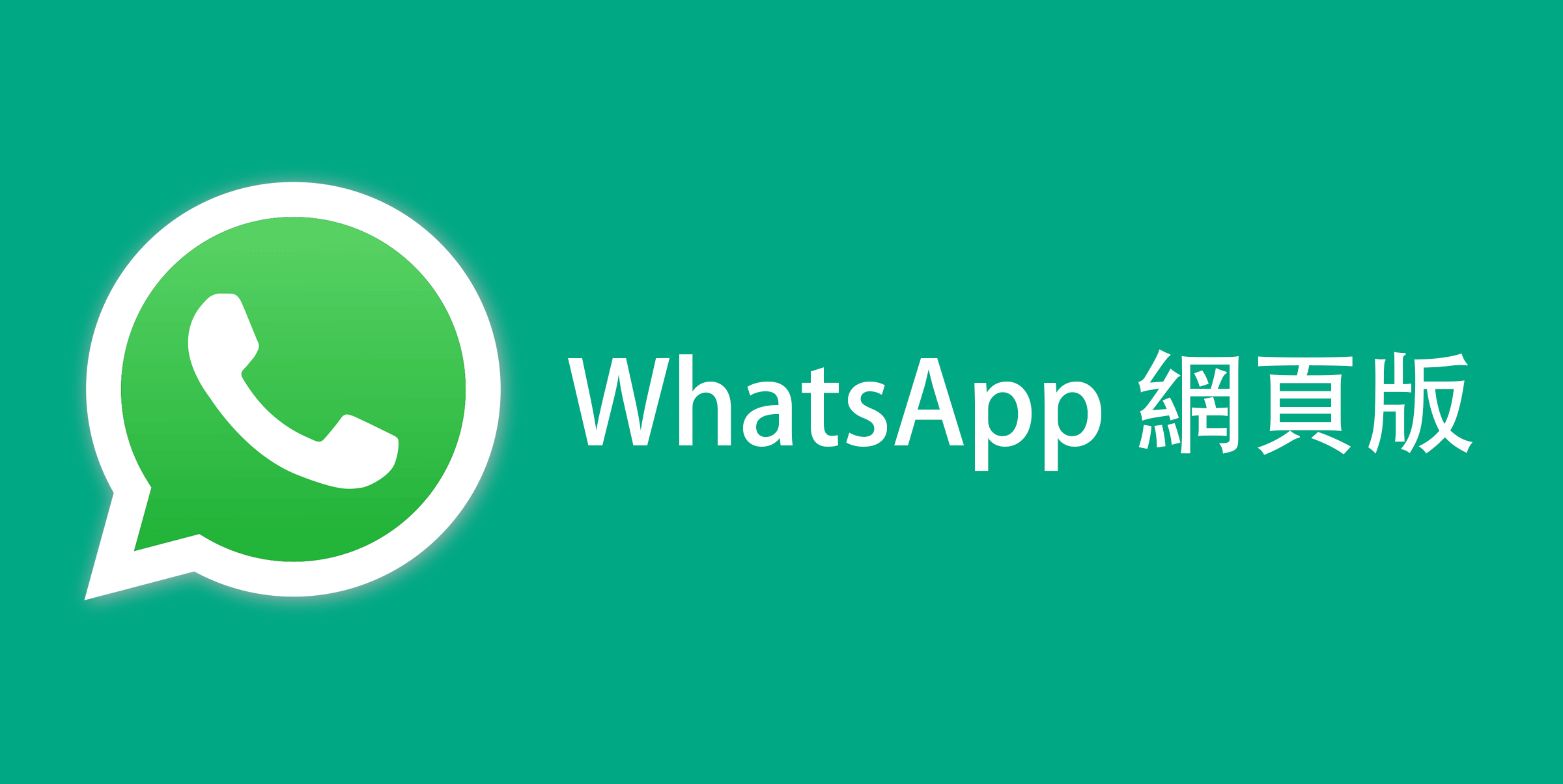
请问如何登录WhatsApp?
打开WhatsApp应用,输入已注册的手机号码,接收并输入验证码验证身份。验证成功后即可登录,自动同步聊天记录(如已备份)。
WhatsApp登录时可以用邮箱代替手机号吗?
不可以。WhatsApp仅支持通过手机号码进行登录,邮箱只能用于找回账号或安全验证,不能作为登录凭证。
更换手机后如何登录原WhatsApp账号?
在新手机上安装WhatsApp并输入原手机号进行登录,输入验证码验证后,如有备份可选择恢复聊天记录。
登录WhatsApp需要保持手机联网吗?
是的,登录时需保持手机联网以接收验证码,并同步消息。登录完成后也需网络支持实时通信。